Bref :Dans cette astuce LibreOffice, vous apprendrez à créer le célèbre diagramme de Pareto dans Calc.
Le principe de Pareto, également connu sous le nom de règle des 80/20, la loi du peu vital et le principe de la rareté des facteurs, illustre que 80 % des effets proviennent de 20 % des causes - ou en termes simples - 20 % de vos actions. /activités compteront pour 80 % de vos résultats/résultats.
Bien que l'observation originale soit liée à l'économie, elle peut être largement adoptée et utilisée dans tous les aspects des affaires, de l'économie, des mathématiques et des processus. En informatique, le principe de Pareto peut être utilisé dans l'optimisation logicielle.
Laissez-moi vous montrer comment créer un diagramme de Pareto dans l'outil de tableur LibreOffice, c'est-à-dire Calc.
Créer un diagramme de Pareto dans LibreOffice Calc
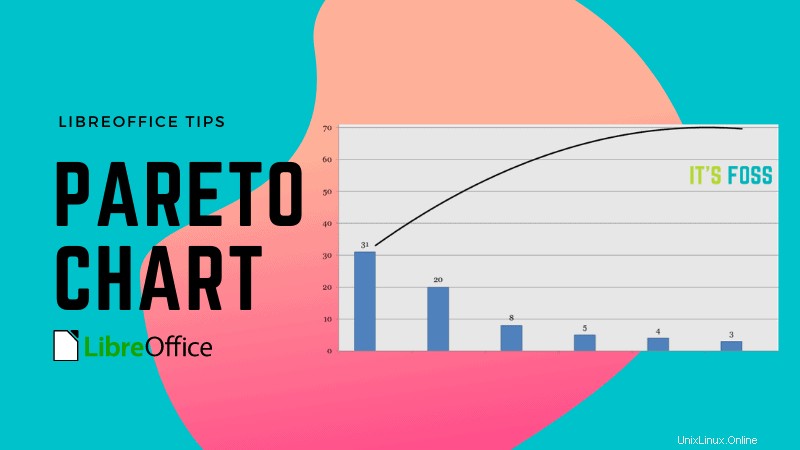
Pour pouvoir créer un diagramme de Pareto, vous avez besoin de ces trois éléments de base :
- Les facteurs, classés selon l'ampleur de leur contribution
- Les facteurs exprimés numériquement
- L'effet cumulatif du pourcentage du total des facteurs classés
Tout d'abord, entrez les données dans une feuille de calcul. Commençons maintenant !
Étape 1 :Trier les données
Marquez toutes les lignes du premier au dernier et au niveau des Données cliquez sur l'onglet Trier. Aux critères de tri onglet choisissez Clé de tri 1 et modifiez l'entrée en Nombre d'erreurs ou quel que soit le nom que vous choisissez. Assurez-vous de cocher Descendant et enfin OK .
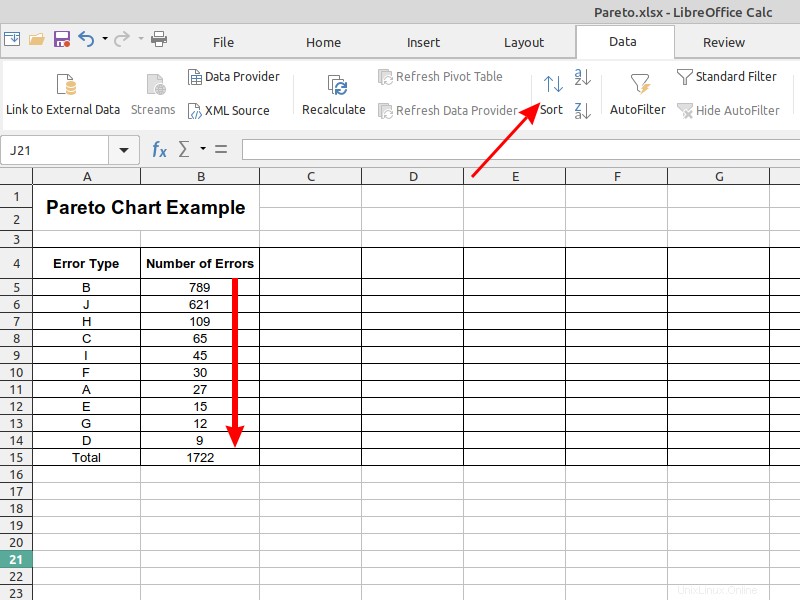
Étape 2 :Créez les valeurs de pourcentage cumulé
Pour calculer le pourcentage cumulé d'un total, vous aurez besoin d'une formule pour la première cellule (C5) et d'une formule différente pour les cellules C6 et inférieures.
Formule générique pour la première cellule
=amount/totalDans l'exemple illustré, la formule en C5 est : =B5/$B$15
Formule générique pour les cellules restantes :
=(amount/total)+previous cell resultDans l'exemple illustré, la formule en C6 est : =(B6/$B$15)+C5
En faisant glisser la poignée de recopie vers le bas, vous obtiendrez les formules correctes pour les cellules restantes.
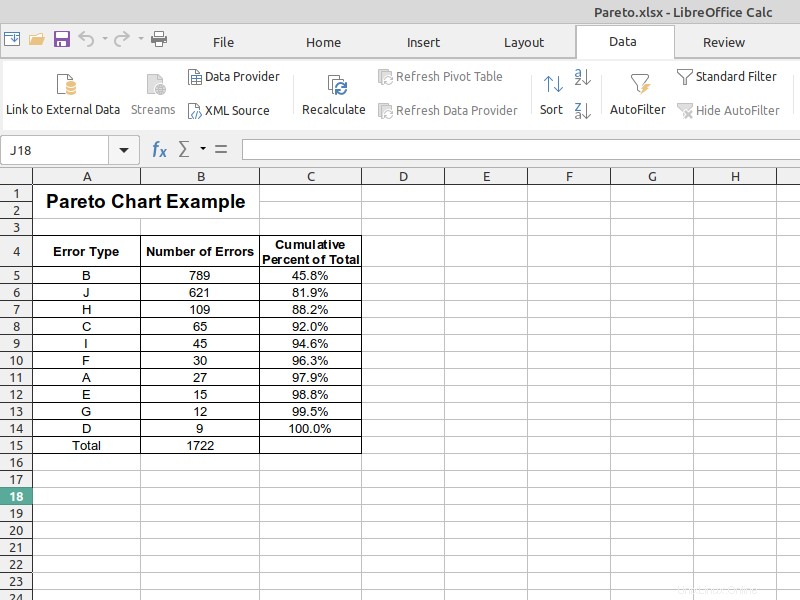
Étape 3 :Créer le diagramme de Pareto
Pour créer le graphique, accédez à Insérer puis cliquez sur l'onglet Graphique option.
Dans l'assistant graphique à venir, choisissez le type de graphique Colonne et ligne avec Nombre de lignes défini sur 1 et cliquez sur Suivant.
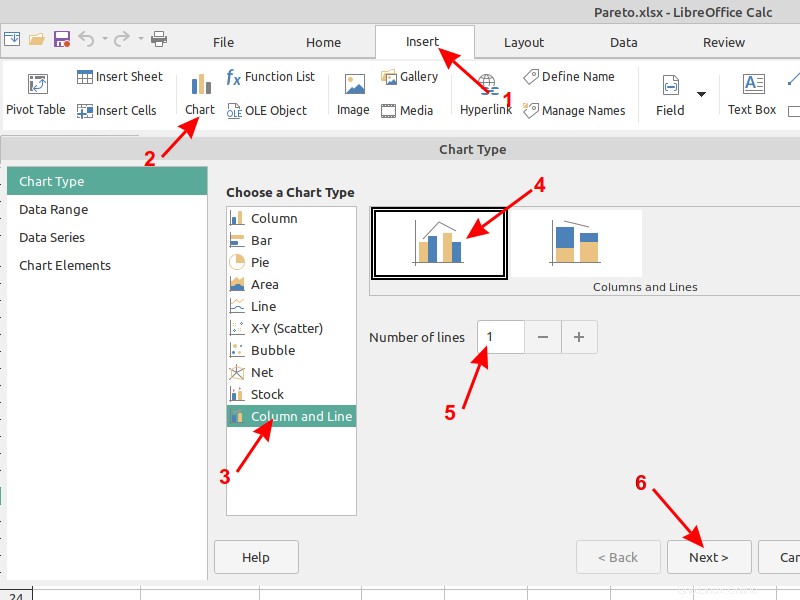
Sélectionnez la plage de données correcte $A$4 :$C$14 soit en utilisant votre souris dans le sélecteur de plage de données, soit en l'entrant manuellement. Laissez les paramètres Séries de données en colonnes , Première ligne comme étiquette , Première colonne comme étiquette et cliquez sur Suivant.
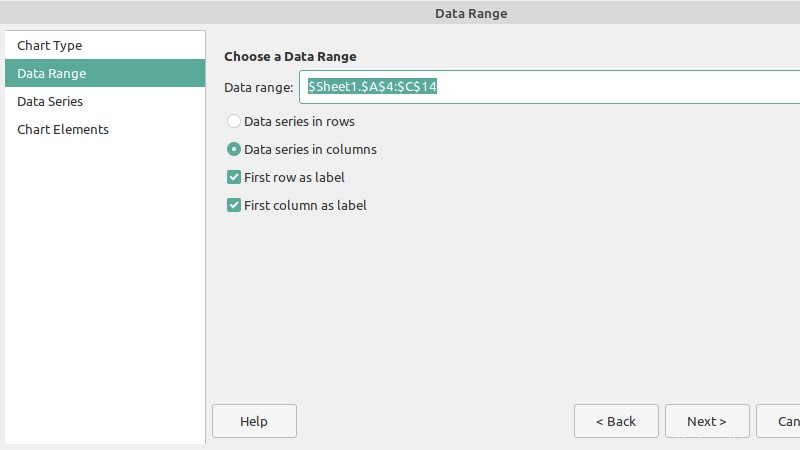
La fenêtre de série de données suivante devrait avoir tout rempli correctement, cliquez sur Suivant.
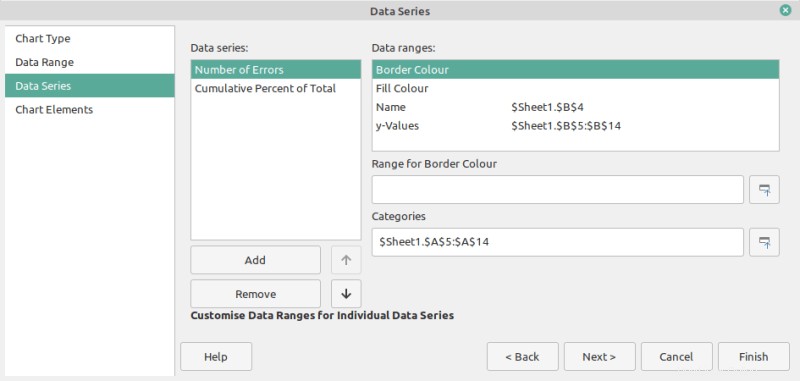
Dans la dernière fenêtre entrez les titres et supprimez la légende :
- Titre :Diagramme de Pareto
- Axe X :Type d'erreur
- Axe Y :nombre d'erreurs
- Décochez Afficher la légende
- cliquez sur Terminer .
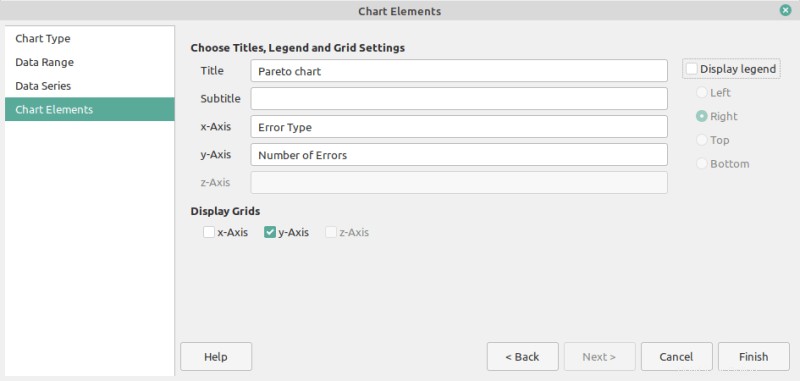
Et voici le résultat :
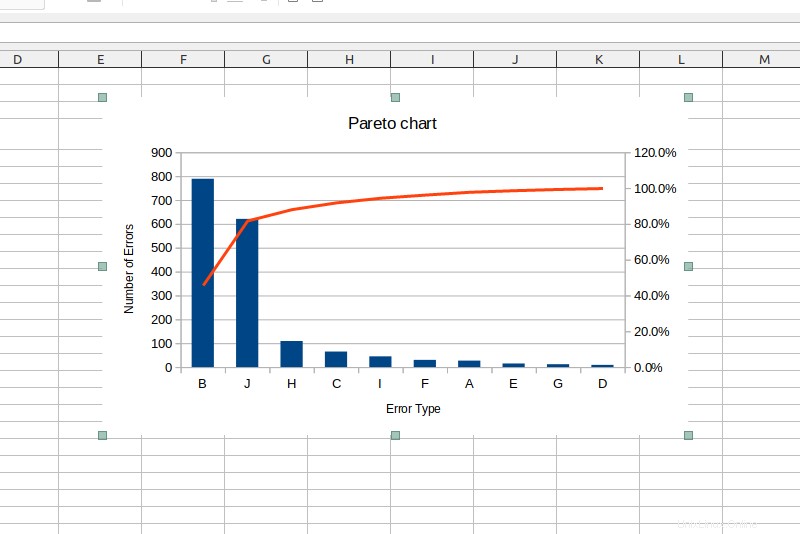
Si la ligne rouge apparaît sans aucune valeur, sélectionnez-la, puis cliquez avec le bouton droit de la souris sur> Formater la série de données> Aligner la série de données sur l'axe y secondaire> Cliquez sur OK.
Étape 4 :Affiner le graphique
La plage de l'axe y secondaire est définie sur 0 - 120 , il doit être jusqu'à 100 .
Double-cliquez sur l'axe y secondaire . Dans l'échelle onglet, décochez Automatique et entrez 100 comme valeur maximale. Cliquez ensuite sur OK.
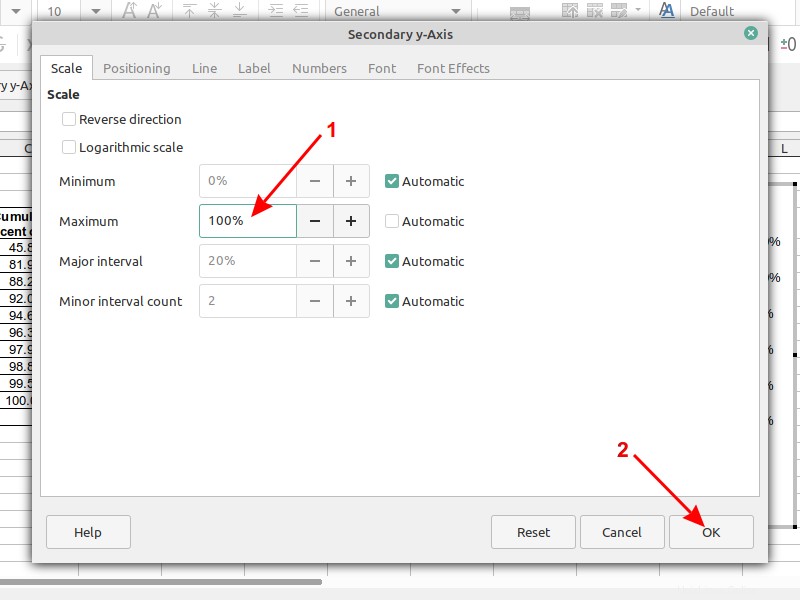
Tout est fait !
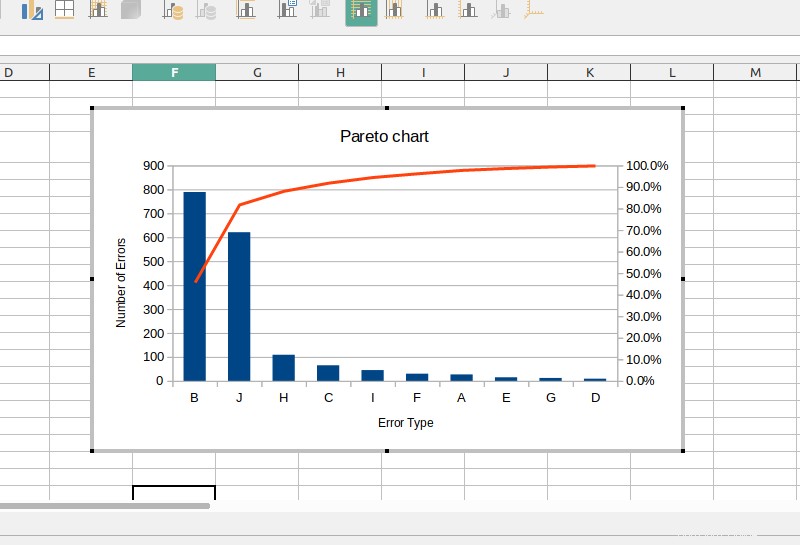
Conclusion
L'utilisation d'un diagramme de Pareto pour analyser les problèmes d'un projet d'entreprise permet de concentrer les efforts sur ceux qui offrent le potentiel d'amélioration le plus important.
C'est l'un des nombreux scénarios réels où j'ai utilisé LibreOffice au lieu d'autres logiciels de bureau propriétaires. J'espère partager plus de tutoriels LibreOffice sur It's FOSS. En attendant, vous pouvez apprendre ces astuces LibreOffice plutôt cachées.
Quelle fonctionnalité LibreOffice utilisez-vous le plus ? Faites-le nous savoir dans les commentaires ci-dessous !